Les technologies évoluant à un rythme rapide, il est difficile pour les personnes âgées de «percer» l'ère numérique. Windows 10 est un système d'exploitation difficile pour les personnes âgées, surtout si elles sont habituées aux anciennes itérations de Windows telles que XP ou 7. En tant que tel, vous pouvez prendre certaines précautions pour vous assurer que votre ordinateur soit sans stress.

Configurer un ordinateur pour un adulte nécessite peu de réflexion. Tout d’abord, vous configurez votre ordinateur de manière à ce qu’il puisse fonctionner sans impact extérieur important, ce qui laisse moins de responsabilités aux personnes âgées pour qu’elles conservent au mieux leurs fonctions. Nous espérons également réduire le nombre d'appels téléphoniques que vous recevrez afin de recevoir une assistance technique! Deuxièmement, vous pouvez configurer le système d'exploitation de manière à ce qu'il soit plus pratique pour ceux qui ont des problèmes d'accès.
1. Remplacer les programmes installés par défaut avec des programmes décents
Si vous avez acheté un périphérique contenant Windows 10 avec bloatware, vérifiez si vous pouvez le supprimer. Un adulte peut confondre les divers programmes qui sont soudainement poussés dans sa direction. Vous devrez leur faire utiliser des programmes testés qui peuvent être facilement consultés par une personne âgée, plutôt que les programmes pour lesquels le fabricant a payé. Supprimer bloatware Remplacez-le par un remplacement décent si nécessaire.
2. Obtenez un bon antivirus

La meilleure défense contre les virus est une navigation attentive. Pour les nouveaux utilisateurs d’Internet, il suffit d’une bannière déguisée ou de spam pour l’activer. Le virus se propage ensuite vers l’ordinateur. Nous vous recommandons de configurer au préalable un antivirus et de dire aux personnes âgées comment l'utiliser. Obtenez un antivirus gratuit pour économiser de l’argent, il existe de nombreuses Les options gratuites et décentes disponibles Que vous pouvez configurer et laisser prendre soin d’une personne âgée.
3. Mettre à jour l'ensemble des définitions de périphérique
C'est toujours bon de s'assurer Installer les dernières définitions Fonctionnement et préparation. Avoir des définitions erronées ou dépassées peut provoquer des choses étranges, ce qui confondra une grande personne et peut lui faire penser que quelque chose a été cassé. Donnez toutes les définitions nécessaires à la fois pour éviter tout stress.
4. Éduquez-les sur l'accessibilité
Maintenant que le système d'exploitation est en grande partie configuré et prêt à continuer, nous vous recommandons d'introduire l'application Senior to Ease of Access. Il contient des outils utiles inclus pour aider les personnes en difficulté à tirer le meilleur parti de leur ordinateur. Comprend un narrateur (qui lit le texte à l'écran) et une loupe (qui agrandit la zone de l'écran pour une inspection plus minutieuse). Vous pouvez également agrandir le curseur ici pour faciliter le suivi.
Vous pouvez les éduquer sur la manière de passer au panneau Facilité d'accès quand ils en ont besoin, mais il est facile de créer un raccourci sur le bureau. De cette manière, il leur suffit de double-cliquer sur l'icône située sur le bureau pour modifier ou activer une fonctionnalité.
Pour créer un raccourci:
1. Cliquez sur le bouton Démarrer, tapez Facilité d'accès, puis cliquez sur Facilité d'accès, lorsqu'il apparaît.
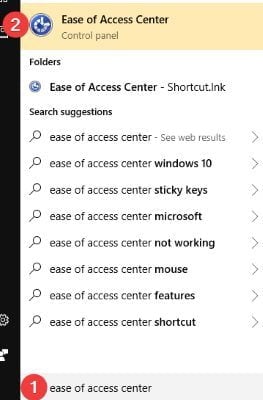
2. En haut de la barre d'adresse, cliquez sur "Facilité d'accès".

3. Dans la fenêtre, recherchez "Facilité d'accès" et cliquez dessus avec le bouton droit de la souris, puis cliquez sur "Créer un raccourci".
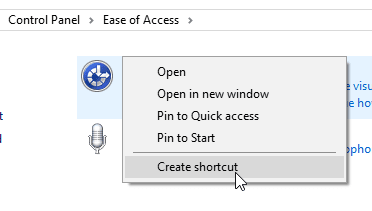
Windows 10 générera un message d'erreur indiquant que vous essayez de créer un raccourci dans le panneau de configuration, ce qui est impossible. Cependant, un raccourci sera proposé sur le bureau, ce qui est exactement ce que nous voulons. Dites "Oui" à cela.
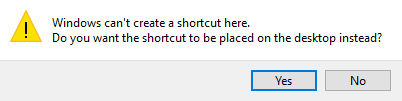
Cela créera un raccourci sur votre bureau afin que l'utilisateur avancé puisse accéder rapidement et facilement aux paramètres de facilité d'accès. À partir de là, ils peuvent activer et désactiver les fonctionnalités d'accessibilité fournies par Windows 10.
5. Activer le positionnement du curseur en appuyant sur CTRL
Si vous avez un grand moniteur ou un moniteur multi-moniteur, une personne âgée peut perdre son curseur de temps en temps. Contrairement à l’agrandissement du curseur ou à une couleur différente (comme dans l’accessibilité ci-dessus), vous pouvez également le configurer pour créer un curseur "ping visible" lorsque vous appuyez sur Ctrl.
Pour l'activer, cliquez sur le bouton Démarrer, tapez Panneau de configuration, puis cliquez sur l'entrée qui apparaît.
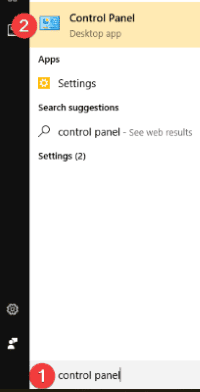
Si vous êtes dans "Voir les icônes", cliquez sur la souris. Si vous êtes en mode d'affichage des catégories, cliquez sur Périphériques et son, puis placez la souris sur Périphériques et imprimantes.
Pour afficher les icônes, recherchez cette icône:
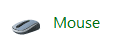
Pour afficher les catégories, procédez comme suit:
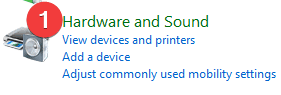
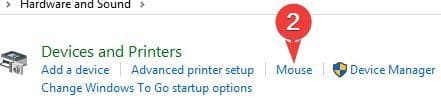
Accédez à l'onglet Options du curseur, puis cliquez sur "Afficher l'emplacement du pointeur lorsque j'appuie sur la touche CTRL".

Une fois que vous quittez cette fenêtre, vous pouvez appuyer sur Ctrl pour trouver le curseur.
6. Configurer Internet et installer un navigateur approprié
Idéalement, Internet peut être configuré une fois, puis ignoré jusqu'à ce qu'un problème se pose. S'ils ont un routeur, configurez ou activez le Wi-Fi ou un adaptateur Ethernet. Une fois cette opération effectuée correctement, l'utilisateur doit avoir accès à Internet pour le moment de la connexion sans lever le petit doigt.
Une fois que vous avez activé Internet, assurez-vous de leur donner un navigateur approprié! Il y a beaucoup de Navigateurs gratuits et sécurisés Ce qui aide à défendre l'utilisateur contre les attaques Web sans instructions supplémentaires. Ensuite, vérifiez si elle contient des ajouts utiles pouvant améliorer la vie d'une personne âgée.
Paramètres pour adultes
Windows 10 peut être difficile pour les personnes âgées. En ajustant certains paramètres avant de remettre votre ordinateur, vous leur simplifiez un peu la vie.
Quelles sont vos astuces préférées pour préparer un ordinateur Windows pour une personne âgée? Sachons ci-dessous!







